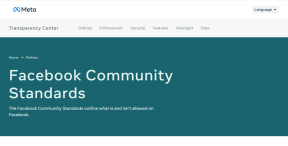5 најбољих начина да поправите грешку Стеам Цлоуд на Виндовс 11
Мисцелланеа / / July 06, 2023
Стеам је популарна платформа за игре за Виндовс, али није савршена. Повремено можете наићи на проблеме који вас спречавају да уживате у омиљеној игрици на Стеам-у. Један такав проблем је грешка у облаку Стеам-а која се појављује због погрешно конфигурисаних поставки у Стеам-у и Виндовс-у.

На срећу, као и сваки други проблеми са Стеам-ом, то је цакевалк да поправите грешку у облаку Стеам-а на Виндовс 11. Испод су сва радна решења за трајно решавање проблема.
1. Покрените Стеам са административним правима
Одређене апликације, укључујући Стеам, захтевају административне дозволе да би исправно функционисале. Када се ове дозволе не дају, постајете подложни проблемима, као што је грешка у облаку Стеам. Дакле, покрените Стеам са административним правима и проверите да ли решава проблем. Ево како то да урадите:
Корак 1: Притисните тастер Виндовс да бисте отворили Старт мени.
Корак 2: Тип Стеам у траци за претрагу и изаберите опцију „Покрени као администратор“ у десном окну.

Корак 3: Кликните на Да да бисте се појавили промпт Контрола корисничког налога.
Након тога, проверите да ли и даље наилазите на проблем. Ако јесте, покушајте са следећим решењем на листи.
2. Омогућите Стеам Цлоуд синхронизацију
Грешка у Стеам облаку се обично јавља када Стеам не успе да се синхронизује са облаком. Овај проблем настаје када је поставка синхронизације Стеам облака онемогућена. Да бисте решили проблем, потребно је да омогућите подешавање Стеам синхронизације. То можете учинити тако што ћете пратити доле наведене кораке:
Корак 1: Отворите Старт мени, откуцајте Стеам у траци за претрагу и изаберите „Покрени као администратор“ у десном окну.

Корак 2: Кликните на опцију Стеам у горњем левом углу и изаберите Подешавања.

Корак 3: Изаберите Цлоуд са леве бочне траке и означите поље „Омогући Стеам Цлоуд синхронизацију за апликацију која то подржава“ у десном окну. Затим кликните на дугме ОК.

Затим поново покрените Стеам са административним дозволама и проверите да ли се и даље суочавате са проблемом.
3. Проверите интегритет датотека игре
Проблем са грешком у облаку Стеам-а „није могуће синхронизовати“ такође може настати због оштећења у датотекама игре које Стеам покушава да синхронизује. Да бисте ово поправили, можете користити Стеам-ову функцију „Провери интегритет датотека игре“, која открива и елиминише сваку корупцију у фајловима игре. Ево како да користите ову функцију:
Корак 1: Притисните тастер Виндовс да бисте отворили мени Старт, откуцајте Стеам и покрените га са административним привилегијама.

Корак 2: Кликните на опцију Библиотека на врху.

Корак 3: Кликните десним тастером миша на игру која узрокује проблем и изаберите опцију Својства.
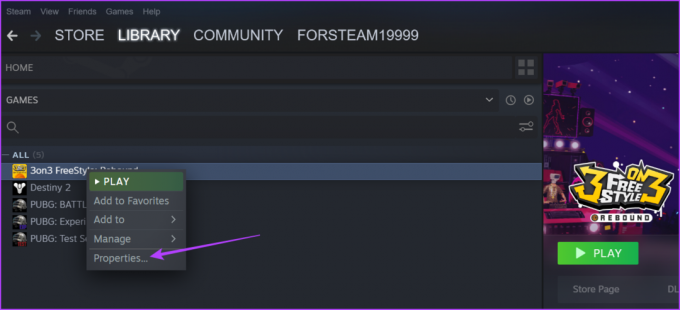
4. корак: Изаберите опцију Локалне датотеке са леве бочне траке и кликните на дугме „Провери интегритет датотека игре“ у десном окну.
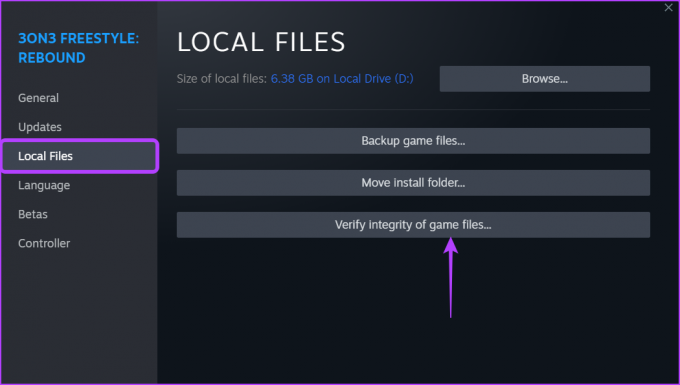
Стеам ће сада проверити те датотеке игре са онима присутним на његовим серверима. Ако Стеам пронађе оштећење у било којој од датотека, замениће је својим радним колегом.
4. Поправите фасциклу Стеам библиотеке
Још један брз начин да поправите грешку Стеам облака је да поправите фасциклу Стеам библиотеке. Овај метод је користан ако је проблем узрокован корупцијом у фасцикли у којој се налази ваша игра. Да бисте поправили фасциклу Стеам библиотеке, пратите ова упутства:
Корак 1: Притисните тастер Виндовс да бисте отворили мени Старт, откуцајте Стеам и покрените га са административним привилегијама.

Корак 2: Кликните на опцију Стеам у горњем левом углу и изаберите Подешавања.

Корак 3: Изаберите Преузимања са леве бочне траке, а затим кликните на опцију „Фолдери Стеам библиотеке“ у десном окну.

4. корак: Кликните на три тачке поред траке напретка и изаберите Поправи фасциклу.

Након што је процес поправке завршен, поново покрените Стеам и проверите да ли проблем и даље постоји.
5. Дозволите Стеам-у да ради кроз Виндовс заштитни зид
Ако Стеам не може да синхронизује податке игре са облаком, вероватно се суочава са прекидом Виндовс заштитни зид. Ова ситуација се обично јавља када је Стеам блокиран у подешавањима Виндовс заштитног зида.
Мораћете да дозволите Стеам-у да ради кроз Виндовс заштитни зид. То можете учинити тако што ћете пратити ове кораке:
Корак 1: Отворите Старт мени, откуцајте „Дозволите апликацију преко Виндовс заштитног зида‘ и изаберите Отвори у десном окну.

Корак 2: Кликните на дугме Промени подешавања. Имајте на уму да уношење измена захтева коришћење налога са административним привилегијама.
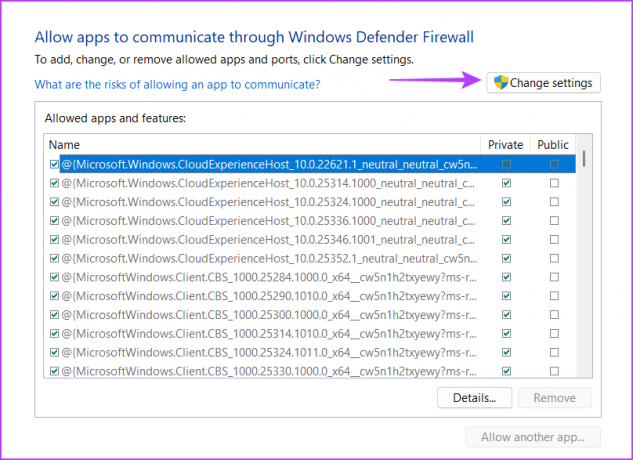
Корак 3: Пронађите Стеам и означите његове приватне и јавне оквире.

4. корак: Кликните на ОК да бисте сачували промене.
Исправљање грешке Стеам Цлоуд
Доживљавање прекида током играња може бити прилично фрустрирајуће. Када Стеам Цлоуд не успе да се синхронизује, то може довести до грешке „Није могуће синхронизовати“, што вас спречава да играте игру. Срећом, можете брзо да решите грешку у Стеам Цлоуд-у помоћу горњих решења.
Последњи пут ажурирано 6. јуна 2023
Горњи чланак може садржати партнерске везе које помажу у подршци Гуидинг Тецх. Међутим, то не утиче на наш уреднички интегритет. Садржај остаје непристрасан и аутентичан.